ELK Stack на Centos 7
В инструкции описана установка ELK Stack на виртуальный сервер под управлением Centos 7.
Что такое ELK Stack?
«ELK» - это сокращение от трех проектов с открытым исходным кодом: Elasticsearch, Logstash и Kibana. Elasticsearch - это поисковая и аналитическая система. Logstash - это конвейер обработки данных на стороне сервера, который получает данные из нескольких источников одновременно, преобразует их, а затем отправляет в «тайник», подобный Elasticsearch. Kibana позволяет пользователям визуализировать данные с помощью диаграмм и графиков в Elasticsearch.
Первоначальные требования
Минимальные системные требования для нормальной работы ELK - 4Gb RAM и 2 СPU
Установка Java
Для развертывания стека Elastic требуется установка Java. Выполните следующую команду:
yum -y install java-1.8.0
Проверить установленную версию можно с помощью команды:
java -versionУстановка и настройка Elasticsearch
С помощью команды rpm загрузите ключ Elasticsearch:
sudo rpm --import https://artifacts.elastic.co/GPG-KEY-elasticsearch
Добавьте репозиторий:
sudo vi /etc/yum.repos.d/elasticsearch.repo
Вставьте в него следующее содержимое и сохраните файл:
[elasticsearch-6.x]
name=Elasticsearch repository for 6.x packages
baseurl=https://artifacts.elastic.co/packages/6.x/yum
gpgcheck=1
gpgkey=https://artifacts.elastic.co/GPG-KEY-elasticsearch
enabled=1
autorefresh=1
type=rpm-md
Запустите процесс установки:
sudo yum install elasticsearch
Далее необходимо отредактировать файл конфигурации, для начала его нужно открыть с помощью текстового редактора vi:
vi /etc/elasticsearch/elasticsearch.yml
В файле необходимо раскомментировать следующую строку:
bootstrap.memory_lock: true
Раскомментировать и установить значения следующим параметрам:
network.host: localhost
http.port: 9200
Сохраните изменения и закройте текстовый редактор.
Следующим шагом является редактирование файла конфигурации sysconfig для Elasticsearch:
vi /etc/sysconfig/elasticsearch
Раскомментируйте параметр MAX_LOCKED_MEMORY и убедитесь, что установлено значение unlimited:
MAX_LOCKED_MEMORY=unlimited
Перед тем, как запустить сервис, сначала перезагрузите системы и разрешите запуск Elasticsearch во время загрузки:
systemctl daemon-reload
systemctl enable elasticsearch
systemctl start elasticsearchУстановка и настройка Kibana
Используйте wget для загрузки Kibana 6.2.4, а затем установите его с помощью команды rpm:
wget https://artifacts.elastic.co/downloads/kibana/kibana-6.2.4-x86_64.rpm
rpm -ivh kibana-6.2.4-x86_64.rpm
Далее необходимо отредактировать конфигурационный файл Kibana:
vi /etc/kibana/kibana.yml
Раскомментируйте следующие строки и установите значения:
server.port: 5601
server.host: "[IP-адрес вашего сервера]"
elasticsearch.url: "http://localhost:9200"
Например:
server.port: 5601
server.host: "123.234.123.234"
elasticsearch.url: "http://localhost:9200"
Запустите службу Kibana и настройте ее на автоматический запуск при загрузке:
systemctl enable kibana
systemctl start kibana
Откройте порт 5601 для подключения к веб-интерфейсу Kibana:
sudo firewall-cmd --add-port=5601/tcp --permanent
sudo firewall-cmd --reloadНастройка Nginx
На вашем виртуальном сервере должен быть установлен веб-сервер NGINX, о том как это сделать написано в нашей инструкции.
Установите дополнительные инструменты для работы с веб-сервером:
yum install httpd-tools
Далее необходимо создать новый файл конфигурации виртуального хоста в каталоге conf.d:
vi /etc/nginx/conf.d/[Домен или IP-адрес].conf
Например:
vi /etc/nginx/conf.d/123.234.123.234.conf
И вставить следующие данные:
server {
listen 80; server_name [Домен или IP-адрес];
auth_basic "Restricted Access";
auth_basic_user_file /etc/nginx/htpasswd.kibana;
location / {
proxy_pass http://localhost:5601;
proxy_http_version 1.1;
proxy_set_header Upgrade $http_upgrade;
proxy_set_header Connection 'upgrade';
proxy_set_header Host $host;
proxy_cache_bypass $http_upgrade;
}
}
Затем создайте с помощью команды htpassw новый файл базовой аутентификации. Потребуется создать пароль для пользователя admin:
sudo htpasswd -c /etc/nginx/htpasswd.kibana admin
Перезапустите сервер nginx:
systemctl restart nginxУстановка и настройка Logstash
Загрузите и установите Logstash:
wget https://artifacts.elastic.co/downloads/logstash/logstash-6.2.4.rpm
rpm -ivh logstash-6.2.4.rpm
По завершении установки Logstash запустите сервис:
systemctl restart logstash
systemctl enable logstashПодключение к kibana
После завершения настроек подключитесь к Kibana в браузере, для этого перейдите по следующей ссылке:
http://[IP-адрес вашего сервера]:5601
Например:
http://123.234.123.234:5601
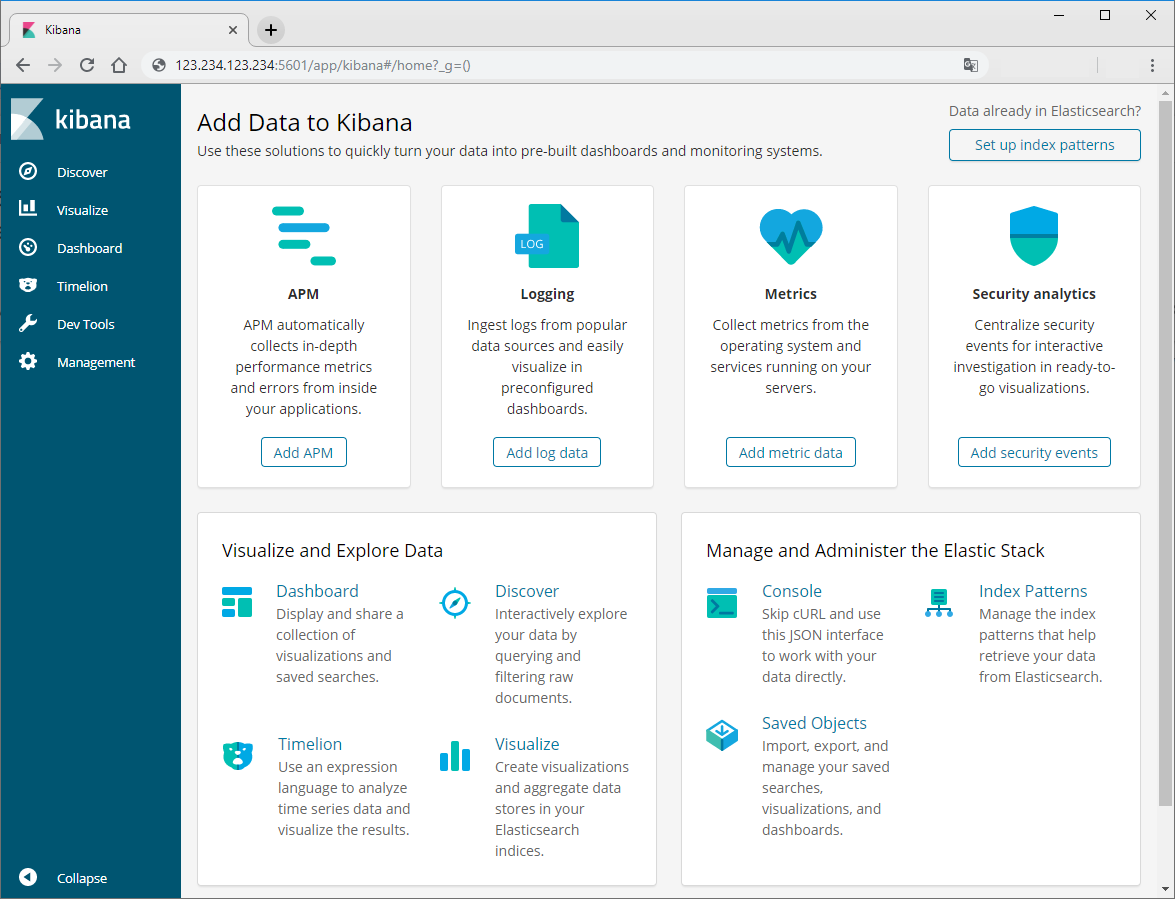
 700
300
700
300
 700
300
700
300
 700
300
700
300



